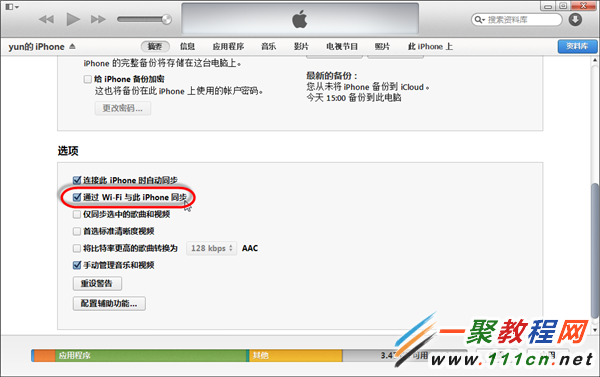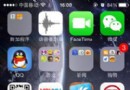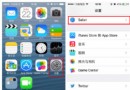iMovie怎麼用?iMovie怎麼給視頻加文字?
編輯:IOS7技巧
1.在手機或電腦中打開iMovie軟件,然後在打開的軟件界面點擊 + 按鈕創建影片
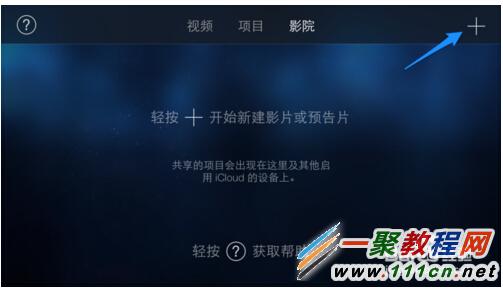
2.本文章來做一個 創建影片
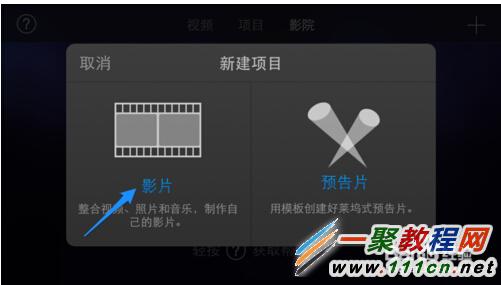
3.影片主題可以隨便選擇了,沒有多大關系了。

4.接著請點擊視頻音樂圖標,添加要處理的視頻,如圖所示
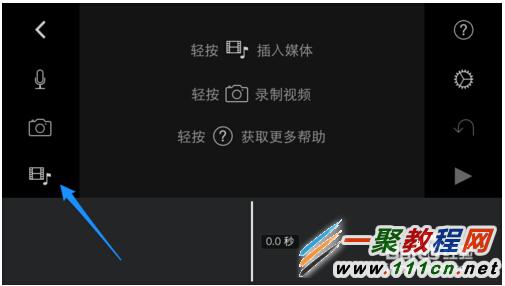
5.現在就會看到你蘋果手機裡面的視頻了,我們點擊一個要加文字的視頻。
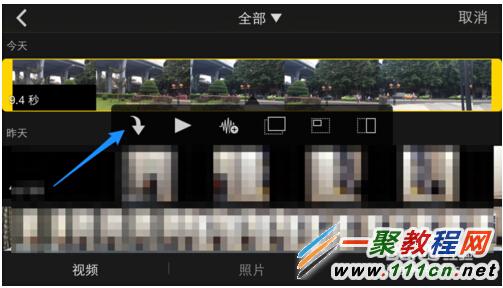
6.導入之後你會看到視頻的左側的歎號圖標

7.隨後在底部會出現更多選項,點擊右下方的“標題”選項,如圖所示

8.接下來在左下方可以選擇文字出現在視頻中的位置,可以是開場,中間或結尾位置。選擇好以後再點擊“T”圖標,如圖所示

9.接著我們對於字體就可以自己選擇了,如下圖所示。
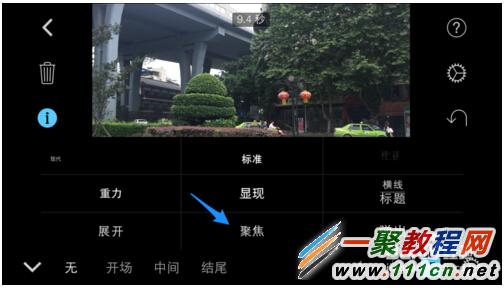
10.現在我們會看到有一個“輸入標題”現在我們輸入就可以了,如圖所示。

11.視頻文字加好了我們點擊“完成”就可以了。
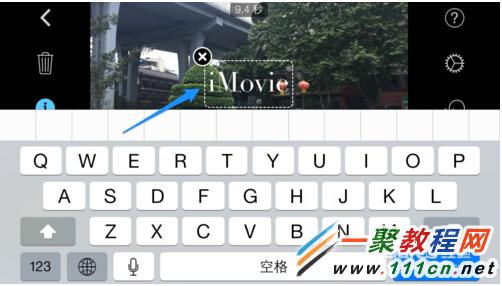
12.好了現在我們打開視頻看看是不是有我們剛加的文字了呀。
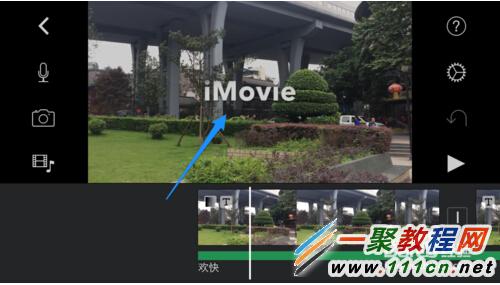
相關文章
+- IOS 陀螺儀開辟(CoreMotion框架)實例詳解
- iOS中關於信鴿推送的應用demo詳解
- iOS Remote Notification長途新聞推送處置
- iOS法式開辟之應用PlaceholderImageView完成優雅的圖片加載後果
- UIMenuController在Cell外部沒法顯示的處理方法(iOS9.2)
- iOS Runntime 靜態添加類辦法並挪用-class_addMethod
- iOS應用runtime修正文本框(TextField)的占位文字色彩
- 處理Alamofire庫在iOS7下設置Head有效的成績
- 總結iOS中runtime的應用
- iOS開辟中#import、#include和@class的差別解析
- 在Swift中應用JSONModel 實例代碼
- iOS中長按調出菜單組件UIMenuController的應用實例
- iOS的CoreAnimation開辟框架中的Layer層動畫制造解析
- iOS中斷定Emoji臉色成績
- IOS CoreAnimation中layer動畫閃耀的處理辦法